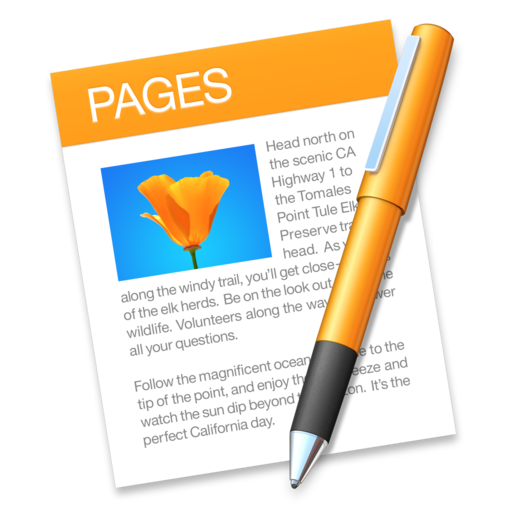歷史,功能,兼容性,08功能,引言,編寫模式,修改跟蹤,格式欄,新的圖形工具,自動排列列表,新的模板,Mac風格,所需工具,跟蹤修改,頁面布局,布局控制,控制文本繞排,文本輸入,廣泛的兼容性,專業精神,將文檔公布,09功能,版本功能,引言,設計的模板,Multi-Touch,處理圖形,隨時自動保存,寫作風格,高級文本格式,編輯輔助,iCloud,檔案分享,
歷史 Mac OS X系統上的 Pages 是
蘋果公司 多功能
辦公軟體 套裝AppleWorks的繼承者。早在2003年就開始在網上有信息流傳稱蘋果公司將出品一款新的文字處理器來替代 AppleWorks,而且新軟體包的名稱很有可能是 "iWorks" 或者 "iWork"。之後眾多的
麥金塔電腦 用戶期望新的程式在2004年問世,可是
蘋果公司 CEO
史蒂夫·賈伯斯 直到2005年初才終於發布iWork '05 和iLife '05。
Pages&amp Pages Software電腦公司曾經有個一樣名字的軟體用於NeXT電腦,包括相似的所見即所得頁面排版性能。後來在1997年蘋果公司兼併了 NeXT,所以人們認為這兩個程式有同樣的代碼基礎。儘管如此,據說Pages Software公司的NeXTSTEP 套件一開始只是給一個
芝加哥 的IT解決方案公司做的。不過OS X 的Pages程式和 Keynote是同一個團隊開發製作的。
功能 Pages 支持多欄
排版 ,文本
段落樣式 ,腳註和其他高級文字處理功能。它為用戶提供了強大的模板功能支持。 AppleWorks 和微軟Word檔案均可被導入,檔案可以導出為多種其他格式。在文檔中可以直接繪製形狀,並直接修改屬性。圖形可以插入文檔,可以環繞文本,並設定陰影,多角度旋轉等等。
Pages 能創建列表,專欄,URL連結,日期和時間,
頁碼 等對象,並能從iTunes, iMovie和iPhoto中接受數據。Pages還可用來創建新聞報導,發表,
空白文檔 ,論文,檔案,請柬,教學材料和其他類型的文檔。創建的文檔都可以導出為RTF, HTML, Word, PDF 或者Pages檔案格式。它的基本定位是實現一些基本的
排版 和文字處理功能,而微軟Word和Adobe InDesign更適合於出版大型廣告和整本的印刷書籍。
Pages的一些功能很受歡迎,如
段落樣式 夾(paragraph style drawer),調板(inspector palette)以及Mac OS X 系統集成的拼寫檢查功能等等,但是一些用戶也表示不滿,它沒有微軟Publisher所具有的語法檢查,校正,詞典等功能,直到Mac OS X 10.4版本里的Pages才有改進。
兼容性 無間協作
最新的Pages'09可以打開並編輯 .doc/.docx/.pdf/.rtf/.epub/.vcf,而Numbers和Keynote也可以打開.xls/.xlsx/.ppt/.pptx檔案。說白了就是說你可以拿一個Windows電腦上的word文檔來讓Pages編輯,而你也可以用Pages新建.doc(也就是word)文檔。當你要傳送郵件時它會讓你選擇格式,一定要選對,不然就打不開,有三種選擇,一個是word、一個是.pdf,還有一個就是給蘋果發的原格式。
Windows下打開
喜歡用Mac的朋友編輯Word文檔完後一般都是存為.pages格式檔案,不過.pages格式的檔案在Windows下想直接打開就要大費周折了。下面這則小技巧也許可以幫到你,讓你儘快的看到自己想看的內容。
Windows下打開.pages檔案具體方法如下:
— 將pages檔案修改為TAR檔案
— 解壓該tar檔案時,看到有個PDF檔案,直接打開就能看到檔案中的內容啦
08功能 引言 信紙、新聞簡報、履歷、小冊子、報告、提案、名片——不論你編寫什麼,Pages’08都為你提供簡單易用的誘人功能,讓你以一種直觀的方式創建漂亮且包含豐富媒體的文檔。
編寫模式 修改跟蹤 強大且直觀的修改跟蹤工具,幫助你管理來自其他合作者輸入的修改信息。
格式欄 上下文關聯的新格式欄總是把最合理的工具放在你手邊。
新的圖形工具 利用即時Alpha,輕鬆去除照片中的背景。或者添加一個自定義的畫框。
自動排列列表 當你輸入列表時,Pages會自動識別,並立刻為你排列好。
新的模板 利用超過80種適用於文字處理和
頁面布局 的新模板,打造漂亮的文檔。
Mac風格 如果你使用Pages’08,編寫文檔就自然水到渠成。作為Mac上最直觀的
文字處理軟體 ,Pages將你需要的所有工具放在你的手邊。r,編寫文檔就像操作Mac一樣輕鬆有趣
所需工具 憑藉全新上下文關聯的“格式欄(FormatBar)”,你可以為文檔的外觀添加個人的特色。選擇字型、設定行距和列數,並套用段落和
字元樣式 。所有這些基礎操作只需點擊一下即可實現。
Pages會自動排列列表並根據需要生成目錄。你可以插入頁眉和頁腳以及腳註。利用校對和編輯工具讓你的文檔更加完美。另外,憑藉頁面
縮略圖 甚至可以快速瀏覽最長的文檔。
跟蹤修改 如果你是與其他人一起工作,一定會發現新的更改跟蹤工具很有價值。修改氣泡讓你輕易地看清楚是誰建議了哪些修改。你可以立刻接受或拒絕全部更改,或者逐個解決。
與地址簿的完美整合意味著你可以輕鬆創建私人文檔,比如名片、發票和傳真。憑藉自動添加到信紙模板中的個人信息,你的文檔幾乎可以自行編寫。
頁面布局 新聞簡報、小冊子、廣告傳單。如果你想要從編者轉型為設計者,Pages會提供你需要的設計工具。創建漂亮且包含豐富媒體的文檔非常簡單,而且必然吸引讀者。
布局控制 製作的文檔看起來正如你預想的那樣。利用形態自由的畫布,你可以移動照片、圖表、形狀和其他對象到任何位置。利用內置標尺(水平和垂直)和對齊
參考線 精確地放置。
控制文本繞排 要想往頁面中添加照片,只需將照片從媒體瀏覽器中拖放到你的文檔中即可。繞排檢查器(WrapInspector)讓你可以控制文本圍繞照片排列的方式。你可以設定文字向左或向右繞排、環繞圖像、或者在圖像上方和下方繞列。
文本輸入 可視的文本框連結是Pages中的新功能,你可以藉此在文檔內延續文本輸入。比如有一篇文章從第二頁開始,要跳至第五頁。文本連線會進行追蹤,如果你有更多的文本要輸入,它會讓你一目了然。你只需點擊一下就可以創建新的文本框,剩下的文字會接著輸入到這個新的文本框中。
廣泛的兼容性 Pages’08支持業界標準的格式,因此你可以輕鬆打開在其他
文字處理軟體 中創建的文檔,並與別人
共享文檔 ,不管他們使用的是Mac還是PC。
專業精神 你可以輕鬆將MicrosoftWord文檔導入Pages’08中。不論它們是MicrosoftOfficeWord2007(OfficeOpenXML)還是更早的Word檔案,Pages都可以打開它們。Pages不僅可以導入文本,還包括原始Word文檔中的樣式、表格、內聯和
浮動對象 、圖表、腳註、
章節附注 、書籤、
超連結 、列表、頁面、修改跟蹤以及其他元素。
Pages’08還可以打開AppleWorks文字處理文檔,以及以RichTextFormat(RTF)格式保存的檔案。它可以導入多種音頻(AAC、AIFF與MP3)、圖像(EPS、JPEG、PNG、PDF、PSD)、視頻(MOV)和其他媒體類型。
將文檔公布 當要將Pages文檔與朋友和同事分享時,你可以將它們輸出為PDF、Word.doc、RTF、或
純文本文檔 。也可以將你的文檔傳送到iWeb,在你的網站上以Pages’08或
PDF文檔 發布。(對於前者,讀者需要Pages;後者則需要Preview或AdobeReader。)
09功能 全螢幕顯示
凌亂的電腦螢幕常常讓你很難集中精神工作。如今 Pages ’09 提供了全螢幕顯示功能。只要點一下滑鼠,所有的干擾立刻消失不見,你的文字成為螢幕的焦點所在。
全螢幕 動態大綱
當你的思路條理清晰的時候,寫作也變得很容易。新的大綱模式能幫你整理思路,加快寫作的進度。創建包含多個層次的詳細大綱。打開、摺疊主題和分主題;簡單拖放即可重新整理,文檔中的圖片和視頻在大綱模式下會以
縮略圖 或實際尺寸顯示。
郵件合併
如今填寫邀請卡、開具發票、撰寫個性化的信函以及編制郵件列表都變得更容易。Pages ‘09 中提升的郵件合併功能適用於 Numbers 表格或 Address Book。輕點幾下就可以快速合併聯絡人列表或其他類型的數據,製作個性化的文檔。
動態大綱 模板選取器
想更快地為你的文字和設計項目找到靈感?Pages 提供了超過 180 種蘋果設計的模板,包括專業信箋、詳細的實驗報告、精美的卡片、充滿現代感的海報版面等。使用新的模板選取器更快地翻閱、預覽甚至調整每個縮略圖的尺寸。漂亮的模板就是一個良好的開始。
MathType 和 EndNote
如今你可以使用 MathType 61 在 Pages ’09 中添加複雜的公式,用於研究論文、實驗室報告和期刊文章中。用 MathType 中方便的
公式編輯器 編寫公式並直接添加到 Pages 檔案中。Pages 還可以和 EndNote X21 搭配使用。從 EndNotes X2 支持的 3800 多種書目樣式中選擇合適的一種,並方便地將其添加到 Pages 檔案中。
模板選取器 已分享檔案
和任何 Mac 或 PC 用戶共享 Pages 檔案。你可以在 Pages 中打開 Microsoft Word 檔案並將 Pages 檔案保存為 Microsoft Word 格式。使用 Pages 中強大的圖形處理工具,很簡單就能讓 Word 檔案增色不少。Pages 還可以將檔案輸出為 PDF 格式。新的 Email 選項讓你可以直接在 Pages 中通過 Mac OS X Mail 傳送 Pages、Word 或 PDF 格式的檔案,還可以將檔案上傳到 iWork com Public Beta2,蘋果新的
檔案共享 服務。審閱者可以在網上閱讀、批註並下載適合他們的格式。
版本功能 引言 Pages 可讓你在 iPad、iPhone 和 iPod touch 上製作精美的信件、報告、傳單和更多文檔。無論你使用哪部設備,iCloud 都能讓你的 Pages 文檔自動在所有設備上保持更新。
設計的模板 從一開始,你的文檔就有了一個美好的開頭。有 16 款用於製作傳單、海報、信函、簡歷、報告、邀請函等內容的模板,可供你選擇。每個模板的字型、顏色和背景都協調一致。只要找到自己喜歡的一款,再稍加改動就行了。輕點文本占位符,然後輸入自己的文字、放入自己的照片,還可添加一些圖形。Pages 能在瞬間將你從作家變為設計師。
Multi-Touch Pages 完全通過
Multi-Touch 進行操作,寫作體驗因此變得自然而有趣。iPhone和
iPod touch 上的 Smart Zoom功能可在你工作時自動放大文字,操作完畢即會還原畫面。頁面導航器可顯示每個頁面的縮略圖,因此你可迅速前往文檔中的任何位置。
處理圖形 Pages 不僅可用來寫作,處理圖形也同樣在行。輕點一下,即可從你的照片 app 里選擇並插入照片和影片。為圖像添加遮罩,運用倒影效果,還可添加相框,讓頁面上的照片不同凡響。添加效果出眾的 3D 圖表和動態表格來闡述你的觀點。在製作星星和多邊形等圖形時,還能運用陰影為其增添立體感。拖動手指可調整對象或圖片的大小,雙指開合可使其旋轉,還可隨心所欲地在頁面上拖動對象,對齊參考線可幫你找準擺放位置。文字會自動環繞於圖片四周,即使你將其隨意移動,也不受影響。
隨時自動保存 在你工作時,Pages 會保存你的文檔。因此你可以隨時隨地寫作,這樣下次打開文檔時,就能從中斷的位置繼續開始,即使你在使用其它設備也是如此。另外,無論你何時做了更改,都可以撤銷。
寫作風格 運用每款模板中的默認樣式,讓你的作品從一開始就賞心悅目。只要輕點一下標尺,你就可以更改字型和文本對齊方式。輕點打開“樣式”面板,讓整個文檔中的題目、標題、正文和說明保持一致。
高級文本格式 在 Pages 中,高級文本格式設定可以輕鬆實現。輕點
Info 按鈕,即可調整行間距並將文本整理成欄。拖動手指可以調整制表符、段落邊距和頁邊距。還能添加頁眉,頁腳和頁碼。
編輯輔助 Pages 提供多種方式來幫你製作列表。選擇項目符號、數字或字元,接著就會在你輸入信息的同時自動形成列表。通過拖動項目符號或數字,即可為列表重新排序。使用 Info 面板中的列表工具,可以隨時更改樣式。
如果你拼錯單詞,Pages 可以立刻提醒你,便於你更正。無需離開 Pages,你就可以在內置字典中查詢單詞。如果你想跟蹤掌握字數、段落和頁數,只需開啟“字數統計”功能即可。你甚至可以添加腳註和章節附注。
運用查找和替換功能,可進行大小寫更正或名稱更改等快速編輯操作。只須輸入想要替換的單詞,Pages 即會找到它在文檔中出現的每個位置。你可以逐個替換,也可一次性替換完畢。
iCloud 通過雲服務,你可以在你使用的任何設備上創建、編輯和訪問你的 Pages 文檔。告別複雜的檔案系統,輕鬆管理你的文檔,甚至連保存都無需你費心。無論是在你的 Mac、iPad、iPhone 還是 iPod touch 上,你的文檔總是觸手可及,並隨時保持最新狀態。你可以在一部設備上創建文檔,然後在另一部設備上完成編輯工作。與運行Mountain Lion的 另一台 Mac 已分享檔案。通過 icloud在 PC 和 iOS 設備之間輕鬆轉移文檔。
檔案分享 在檔案管理器中,你可以找到已創建的所有文檔,便捷的縮略圖顯示讓查找更加輕鬆。將一個文檔拖放到另一個文檔上面,就能將它們收納到資料夾中。向上滾動,即可按名稱或日期為文檔和資料夾分類。
如果有人向你傳送 Microsoft Word 文檔,你可在 Pages 中打開它。你還可將文檔導出為 Word 或 PDF 檔案,以便任何人都能打開它。而且,Pages 可以打開用 Mac 製作的 Pages ’09 文檔。
你可以與任何人分享你的文檔,其中也包括你自己。可以通過電子郵件收發檔案,藉助
iTunes 傳輸檔案,或者使用
AirPrint 功能進行無線列印。
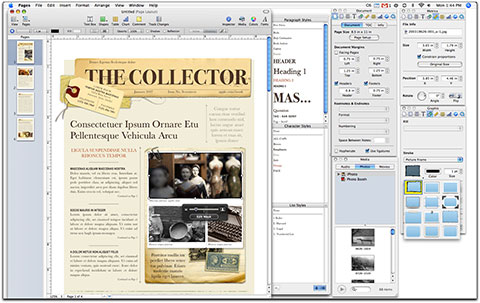 Pages&amp
Pages&amp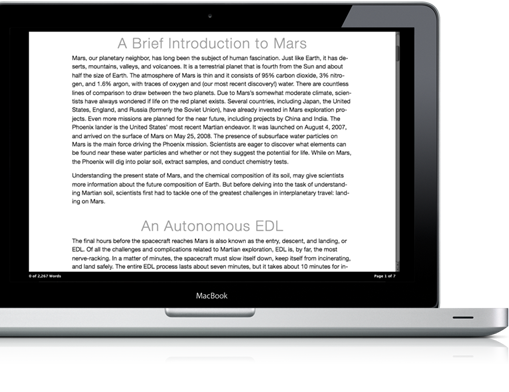 全螢幕
全螢幕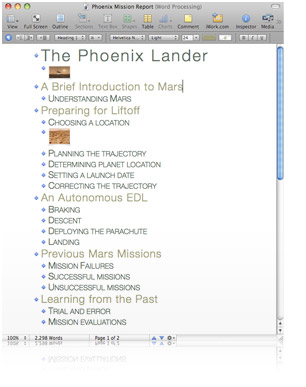 動態大綱
動態大綱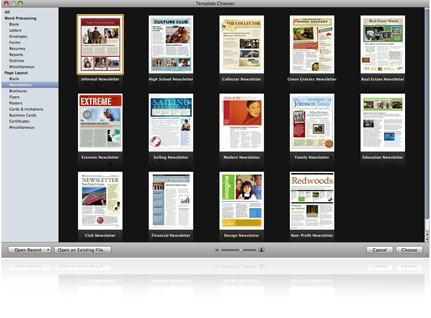 模板選取器
模板選取器